2021年の8つの最高のHDビデオ編集ソフトウェア
PCとMacのプロと愛好家に最適:Adobe Premiere Pro CC

Adobe Premiere Pro CC
MacまたはWindowsPCでのHDビデオ編集に真剣に取り組みたい場合は、Adobe Premiere ProCCが簡単な選択です。 一つには、無料トライアルから始めることができます。 試用後は、編集ソフトウェアへのアクセスに対して毎月支払うだけなので、休憩しても料金はかかりません。 または、少し時間をかけて自分に合わないと判断した場合は、別のプロの編集ソフトウェアにかかるような高額な前払い料金を支払う必要はありません。
Adobe Premiere Pro CCは、プロの編集ソフトウェアです。 8Kや360度など、さまざまなビデオソースを操作できます。 バーチャルリアリティ 映像。 Adobe Premiere Pro内で照明、色、グラフィックス、オーディオをすべて処理できるため、ワークロードをすべて1か所で処理できます。
編集が終了すると、作品を世界と共有するためのオプションもたくさんあります。 ソーシャルメディア上のコンテンツをエディターから直接すばやく共有できます。 VR対応のコンテンツを出力して、次のようなバーチャルリアリティヘッドセットで視聴することもできます。 Oculus Rift またはHTCVive。
最高のMac専用エディター:Final Cut Pro X

Final Cut Pro X
Macを所有していて、Windowsユーザーを嫉妬させるビデオエディタを使用したい場合は、AppleのFinal Cut ProXをチェックしてください。 これは、プロのニーズを満たすように調整されたビデオ編集ツールの真剣なスイートです。 しかし、愛好家の編集者でさえ、このソフトウェアを利用して、その機能を回避する方法を学ぶことができます。 初心者はこのソフトウェアを恐れてはいけません。オンラインチュートリアルが学習に役立つほど人気があり、試用期間中は初期費用なしでアクセスできるからです。
Final Cut Pro Xを使用すると、スペクトルの下限にある電話や、上限にあるProResRAWおよびREDCODERAW 8Kファイルなど、さまざまなソースからのHDビデオコンテンツを編集できます。 これにより、録音に使用しているデバイスに関係なく、ほとんどすべての人にとって効果的なエディタになります。
ビデオ編集ソフトウェアの経験があれば、マルチトラックタイムラインエディタは使いやすいはずです。 また、このソフトウェアは、グラフィック、エフェクト、360度ビデオ、およびマルチカム録画にすぐに使用できます。 終了したら、プロジェクトをソーシャルメディアやビデオ共有サイトに直接エクスポートできます。 または、ハイダイナミックレンジを含むさまざまな高解像度フォーマットでビデオを保存できます (HDR)。
PCの初心者に最適:Corel VideoStudio Ultimate 2020

Corel VideoStudio Ultimate 2020
CorelのVideoStudioUltimate 2021は、ビデオ編集を探求したい人なら誰でも簡単に学ぶことができ、初心者にとって素晴らしい出発点です。 アプリがWindowsベースのコンピューターで起動されると、ユーザーには簡略化されたインターフェイスが表示されます。 重要な編集ツールが画面のどこにあるかを知るには、少し探索するだけです。 インターフェイスは、独自のワークフローを見つけるのに役立つようにカスタマイズできます。 プレーヤーパネルは、別のウィンドウとしてドラッグアウトすることも、2番目のモニターに配置することもできます。 ウィンドウのサイズ変更は簡単なので、画面全体または画面の一部だけを占めることができます。
幸いなことに、シンプルさは機能に妥協しません。 のサポートがあります 4K ビデオ編集と360度VRビデオ。 モーショントラッキングは、消費者向けソフトウェアとしては初めてのものであり、ビデオ編集者は、ビデオカット全体で1つの特定のオブジェクト(人、物理的なオブジェクト、顔など)を追跡できます。 編集のために複数のビデオを1つのフレームにロードしたいですか? Corelもそれを行うことができます。 アニメーションのタイトルやオーディオをファイルに追加するのは、初心者にとっては簡単です。
最高のWindows専用エディター:Vegas Pro 18
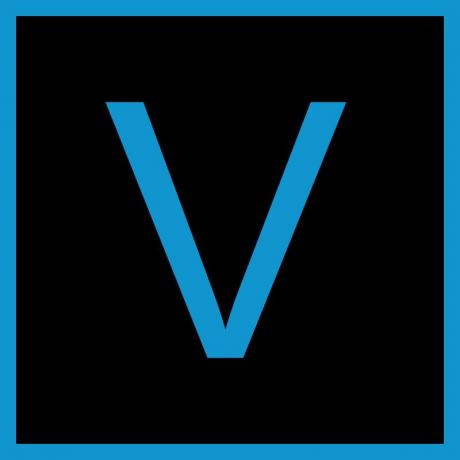
Vegas Pro 18
信じられないほど高性能なビデオ編集ソフトウェアをすべて自分で持っているのはMacユーザーだけではありません。 WindowsユーザーはVegasPro 18にアクセスできます。これは、さまざまな編集ニーズに合わせていくつかの異なるパッケージで提供されます。 Vegas Pro 18 Editはソフトウェアの最も基本的なバージョンですが、ほとんどのユーザーは、その機能がほとんどの編集作業にほぼ十分であることに気付くでしょう。
マルチトラックタイムラインを使用したノンリニアビデオ編集の基本に加えて、Vegas Pro 18 Editには、ビデオをよりプロフェッショナルに見せるためのツールが豊富に用意されています。 4Kビデオで作業できるようになります HDR 高いフレームレート、不安定なフッテージの安定化、シーン内の移動するオブジェクトの追跡、オーディオ、照明、色の微調整を行います。 完了すると、他の一般的な編集ソフトウェアと互換性のあるファイルタイプを保存する機能など、エクスポートするための多くのオプションも利用できるようになります。
Vegas Pro 18 Editは基本バージョンですが、Vegas Pro 18には、追加のエフェクトや編集ツールが追加されており、価格が高くなっています。 Vegas Pro 18 Suiteは、さらに高度なツールを追加します。 また、Vegas Pro 18パッケージと同じ機能をすべて備え、さらにいくつかの追加機能を備えた、月額低価格のVegas Pro365サブスクリプションサービスもあります。
Mac用の最高の基本的なエディタ:iMovie
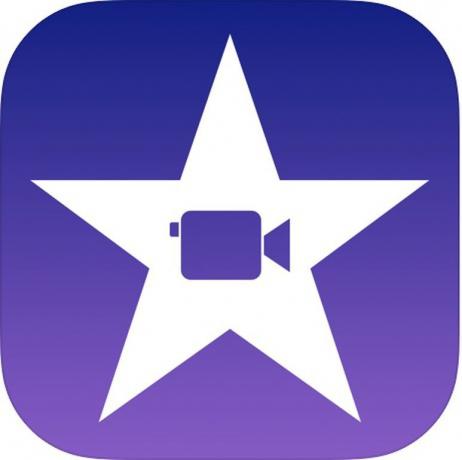
Apple iMovie
ビデオ編集を始めたばかりでMacで作業する場合は、iMovieを試さない理由はほとんどありません。 これは、かなり有能なエディタであり、完全に無料で使用できるためです。 Macコンピュータに加えて、iMovieを使用することもできます iOS 最新のようなデバイス iPhone また iPad. これらすべてのデバイス間で同じプロジェクトで作業することもできますが、より高度なツールのいくつかはMacコンピューターでのみ使用できます。
AppleのiMovieは、初心者がおそらく使いたくない機能に溢れることなく、マルチトラックタイムラインでビデオファイルとオーディオファイルを組み合わせることに慣れるための優れた方法を提供します。 さらに、特殊効果、フィルター、タイトルを使用してクールなビデオを作成するためのオプションもあります。
Macでは、ピクチャーインピクチャー、グリーンスクリーン、色補正などのツールなど、ビデオを目立たせるのに役立ついくつかの高度なツールにアクセスできます。 プロジェクトが完了したら、それをiMovie Theaterに入れて、すべてのAppleデバイスで表示できます。 また、iMovieは4K解像度のエクスポートをサポートしているため、ビデオが鮮明に見えることが期待できます。
初心者のための最高のフリーウェア:Lightworks
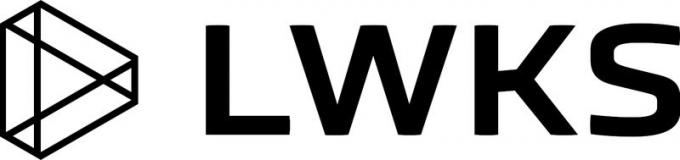
ライトワークス
ビデオ編集の素晴らしい出発点として、Lightworksは素晴らしい選択です。 一つには、それは完全に無料です。 Lightworks Proと呼ばれる有料バージョンがありますが、無料バージョンでは、プロバージョンと同じ編集ツールのほとんどが提供されます。 無料版は単にエクスポートオプションを制限します。 ただし、無料バージョンでは、Web対応のMPEG / H.264ビデオを最大解像度720pでエクスポートできます。これは、HDと見なされます。
Lightworksは、複数のビデオファイルを取得してそれらを1つのプロジェクトに結合するために必要なすべてのツールを提供します。 また、さまざまなファイルタイプを幅広くサポートしているため、携帯電話、デジタル一眼レフ、さらにはプログレードのREDカメラなど、さまざまなソースからのビデオを一緒に編集できます。
Lightworksは、Windows、Mac OS X、さらにはLinuxでも実行できるため、所有しているほぼすべてのコンピューターで使用することもできます。 これらすべてが初心者にとって簡単なオプションであり、プロライセンスのアップグレードパスのおかげで、編集者として成長するにつれてソフトウェアを使い続けるオプションがあります。 Lightworks Proは、使いやすさを向上させ、完成したプロジェクトをエクスポートするときに使用するファイルの種類と解像度を大幅に選択できるようにします。
全体的に最高のフリーウェア:DaVinci Resolve 17

Davinci Resolve 17
BlackmagicDesignのDaVinciResolve 17をチェックして、1ドルまたは数百ドル節約しましょう。 DaVinci Resolve 17の使用を無料で開始でき、無料バージョンが提供する機能に完全に満足する可能性があります。 3DおよびResolveFXツールに加えて、マルチユーザーコラボレーション用のツールをさらに追加するアップグレードされたStudioエディションがあります。 そのライセンスを購入することを選択した場合でも、価格は他の多くのエディターと同等です。
DaVinci Resolve 17は、マルチトラックタイムラインを使用したHDビデオ編集のための完全なソリューションです。 しかし、それはそれをはるかに超えており、視覚効果、モーショングラフィックス、オーディオ編集、および色補正に必要なすべてのツールを備えています。 DaVinci Resolve 17を最大限に活用するには、利用可能なツールがほとんどのユーザーが必要とするものをはるかに超えているため、ある程度の学習が必要です。 早い段階ですが、それは、いつかソフトウェアを切り替えて維持する必要なしに、編集者として成長したいと思っている人にとっては素晴らしい選択です。 成長しています。
単純な編集をしているだけでも、DaVinci Resolve 17を使用すると、4K Ultra HDおよび60フレーム/秒でも、優れたビデオを作成して高品質でエクスポートできます。 HDRコンテンツを操作することもできます。 そして、これをさらに良くするのは、Mac OS X、Windows、およびLinuxで入手できることです。
チュートリアルおよびプレゼンテーションビデオに最適:Camtasia
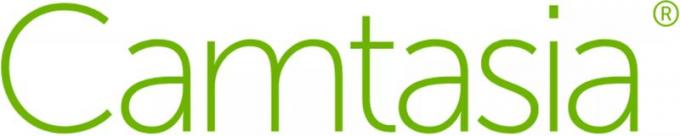
カムタシア
他のエディターの多くは、携帯電話で録画したビデオの編集に非常に適しています。 ビデオカメラ、TechSmithのCamtasiaは、コンピューターからキャプチャされた多くの映像を使用するビデオ用に設計されています 画面。 たくさんの教育用ビデオを作りたいと思っている人には最適です。
Camtasiaは、このリストの他のエディターと同様にマルチトラックエディターですが、組み込みの画面記録ソフトウェアにより、 コンピュータから映像をキャプチャするのは簡単で、視聴者がフォローできるようにマウスの動きやキーストロークを表示することもできます 平行。 コンピューターのオーディオをキャプチャしたり、iOSデバイスの画面の映像をキャプチャしたりすることもできます。 また、ウェブカメラの映像を録画したり、4Kビデオなどの録画した映像をインポートしたりすることもできます。 スクリーンキャプチャを使用すると、サポートされていないビデオファイルの再生を画面に記録することで、それらのファイルを簡単にインポートすることもできます。
Camtasiaには、インタラクティブなクイズを追加したり、生徒の成績を追跡したりする機能など、教育者にとって特に役立ついくつかの追加機能もあります。 Camtasiaの無料試用版を入手して、自分に適しているかどうかを確認できます。また、WindowsまたはMacコンピューターの両方でソフトウェアを使用できます。
君も仲間だ! サインアップしていただきありがとうございます。
エラーが発生しました。 もう一度やり直してください。
